前言
测地线理论广泛应用在航空领域,例如航线规划,已知起点地坐标,与目的地方位角及飞行距离,估算目的地位置。在这个应用中,飞行距离指的就是测地线距离。通俗讲,即飞机从起始点起飞,向指定方向飞行一定距离,求到达的目的地坐标。
根据爱因斯坦广义相对论,测地线程圆弧状,通过数学公式计算圆弧长度及其繁琐,而航线规划需要经常计算测地线,因此【小O地图EXCEL插件版】从0707版本起新增了测地线相关的地理计算功能,方便用户在EXCEL表格中完成复杂的测地线计算。下面我们通过一个简单示例介绍功能使用。
感兴趣朋友可以登陆官网 www.gis9.com ,下载小O地图EXCEL插件版,注意是EXCEL插件版。
操作说明
启动软件后,自动打开EXCEL软件。
准备数据
如果事先您已经在表格中编辑好数据并保存文件,此时可以直接用打开文件方式打开数据文件。如果尚未准备,则可以新建空表格,在表格中录入如下截图格式的数据。EB终点经度终点纬度终点方位角状态目标方位角行驶距离(M)出发地纬度出发地经度1206116.41604239.91932410000116.41604239.91932418010000327039.91932410000116.4160424535039.919324116.4160421000067861011

上表中,●B、C:为已知的出发地坐标●D:目的地方位角(与正北方向夹角)●E:飞行距离,单位米录入好数据后,即可执行功能。
执行功能
选择菜单栏中的【地理工具】,选择【地理计算 / 测地线目的地 】功能在右侧界面中,设置数据所在行列号,然后点【执行】按钮
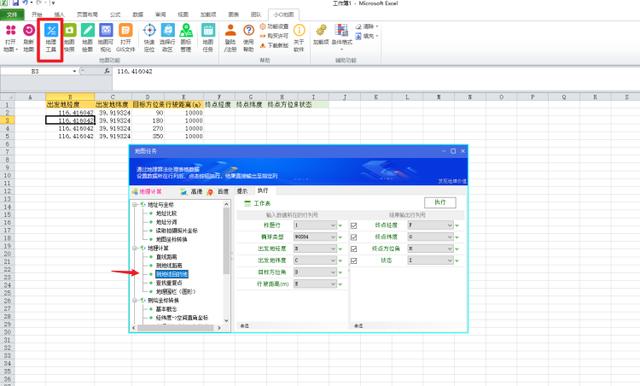
稍等片刻,结果将输出至表格中结果包括:终点的经度、纬度、终点的方位角、执行状态。其中方位角为起点与终点的测地线,以终点为圆心测地线与正北方向的夹角。下图为本例执行结果。

查看结果
下面使用【地图可视化】将执行结果在地图上展现,看看效果。打开地图侧边,选择高德地图,选择地图可视化。创建地图可视化 / 直线图,目前暂时只能以直线方式表示两地,后期将考虑开发绘制测地线功能。

根据表格数据情况,在地图侧边栏上设置直线图的数据所在行列号,然后点击 加载 按钮,加载数据并在地图上绘制直线图。

上图中地图上的彩色线条为绘制的线段。
颜色分别与A列的背景颜色对应,直观表示两地间的直线。本例为出发地为同一点,目标方位角为四个方向,其中最后的角度350,紫色线段,距离均为10KM。测地线不仅可应用在远距离的空间两点距离,也可以用在近距离的计算上,近距离的测地线接近为直线。小结
●计算近距离的两点距离:使用计算测地线距离与直线距离,结果一致,近距离测地线近似直线。●计算远距离的两点距离:如用直线距离公式计算会有很大的误差,只能使用计算测地线距离。小O地图EXCEL插件版将持续更新提供更多实用的地理工具。如果您在使用过程中有需求可以与作者取得联系,小O将为您提供更多贴近用户需求的地理功能。
,





